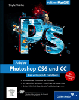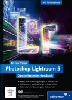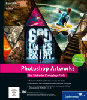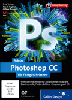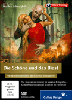6 Farbmanagement
Farbmanagement, oft auch englisch Color Management genannt, dient der Farbsicherheit und Farbkonsistenz über die verschiedenen Arbeitsschritte der Bildbearbeitung. Es erstreckt sich von den verschiedenen Eingabegeräten wie Scanner und Kamera über die Arbeit in Photoshop bis hin zur Ausgabe auf Geräten wie Druckern und Bildschirm. Um Photoshop als Bildbearbeitungsprogramm dreht sich in diesem Buch zwar fast alles, aber hier sind auch Sachverhalte wichtig, die nicht das Programm allein betreffen. Deshalb ist dieser Punkt auch nicht isoliert zu betrachten, sondern verlangt eine generelle Betrachtung. Es wird auch ein wenig physikalisch und theoretisch. Aber es lohnt sich sehr, damit vertrauter zu werden, denn neben Zeitersparnis bedeutet Farbmanagement auch mehr Verlässlichkeit, weniger Irrwege und Verzicht auf kostpielige und mühsame Tests. Zudem wächst die Sicherheit im Datenaustausch mit Geschäftspartnern, weil man verbindliche Angaben zu den Farben seiner Daten machen kann. Der Ärger sowie rechtliche und finanzielle Streitereien über misslungene Drucke werden weniger und Fehler in der Bearbeitungskette lassen sich leichter finden.
Trotz dieser guten Argumente wird das Thema immer noch von vielen Photoshop-Profis eher gemieden. Dafür gibt es mehrere Gründe:
- Altgediente User haben eingespielte Workflows, die sich z. T. über lange Jahre durch viel Herumprobieren »bewährt« haben und deswegen einigermaßen vorhersagbare Ergebnisse hervorbringen, was Farbgenauigkeit angeht.
- Im Gegensatz zur sonstigen handwerklich-kreativen Arbeit mit Photoshop ist dieser Bereich am Anfang eher theoretisch und unanschaulich. Hier haben vor allem praktisch veranlagte User viele Hemmungen.
- Nimmt man Farbmanagement ernst, erfordert es einige Investitionen in Software und Messgeräte sowie Lern- und Zeitaufwand.
- Die Umgebung muss immer mitspielen. Sowohl die Lieferanten der Daten als auch die Empfänger müssen diesen Workflow konsequent mittragen. Das erfordert fallweise rege Missionstätigkeit gegen den noch immer sehr weit verbreiteten »Das haben wir schon immer so gemacht«-Geist.
Alle diese Punkte lassen sich leicht entkräften, denn wenn Farbmanagement richtig eingesetzt wird, spart es Zeit, Geld und Nerven. Die Sinnfrage erübrigt sich außerdem bei den meisten Photoshop-Usern sehr schnell, wenn sie das erste Mal sehen, wie ohne jedes Herumschrauben ein eingescanntes Foto aus dem Farbdrucker kommt, das einfach keine Farbabweichungen gegenüber seinem Original aufweist.
6.1 Was ist Farbmanagement überhaupt? 

Abbildung 6.1 Referenz-Farbraum mit allen sichtbaren Farben
Weil Farbe ein physikalisches Phänomen ist, sollte man meinen, dass die exakte Wissenschaft leicht in der Lage sein sollte, hier für Objektivierbarkeit und Normierung zu sorgen. Aber weit gefehlt, denn unser Sensorium für Farben, das Auge, ist ein derart anpassungsfähiges Organ, dass hier praktisch keine verlässliche Basis vorhanden ist. Man braucht also für die Objektivierbarkeit zwei Dinge: eine objektive Methode, Farben zu messen, und einen Wertebereich, der alle Farben umfasst, die wir wahrnehmen können. Zu den Messmethoden kommen wir später, den Bereich aller für das Auge sichtbaren Farben können wir jetzt schon benennen: Es ist der Referenzfarbraum. Dieser Raum lässt sich physikalisch exakt beschreiben und darstellen. Er ist, wie die zweite Bezeichnung verrät, unabhängig vom Ein- oder Ausgabevermögen einzelner Geräte.
6.1.1 Farbräume 

Die Fähigkeit aller Scanner, Drucker, Kameras und Monitore, Farben zu erfassen oder wiederzugeben, ist begrenzt. Alle diese Geräte können nur einen Teil der für das Auge wahrnehmbaren Farben verarbeiten. Das äußert sich in der unterschiedlichen Größe und Form der einzelnen Farbräume. Dieses Problem versucht Farbmanagement zu lösen. So sind die Farbräume der meisten Ein- und Ausgabegeräte in der Regel kleiner als z. B. der so genannte Arbeitsfarbraum von Photoshop, was einerseits heißt, dass in Bezug auf Eingabegeräte wie Scanner immer genug Reserven da sind, aber andererseits, dass auf der Ausgabeseite z. B. beim Druck praktisch immer mit Verlusten zu rechnen ist. Den Umfang und die Art dieser Qualitätsverluste zu minimieren und berechenbare und konstante Ergebnisse zu erzielen, ist eine der Kernaufgaben von Farbmanagement.
| TIPP |
|
Farbräume kann man in 3D-Ansichten besonders gut veranschaulichen. Möglich ist das mit dem ColorSync-Dienstprogramm, das Bestandteil von Mac OS X ist. Dort lassen sich die Farbräume als 3D-Darstellungen im Raum drehen, was diese Materie sehr anschaulich macht. Windows hat so etwas leider nicht eingebaut. Ebenso geeignet ist ColorThink (http://www.chromix.com). Man kann das Ganze auch online haben: Auf der Website http://www.iccview.de werden 3D-Farbräume gezeigt. Man kann dort auch Vergleiche anstellen und sogar eigene Farbprofile für solche Vergleiche hochladen |
Um das Ganze etwas anschaulicher zu machen, sollen nun einige Farbräume, denen man bei der Arbeit mit Photoshop begegnet, vergleichend als 2D- und 3D-Grafiken dargestellt werden. Meist werden sie in der verbreiteten »Schuhsohlen»-Form dargestellt (Abbildung 6.1). Hierbei wird meist die räumliche Darstellung der Einfachheit auf die Sohle projiziert.
RGB | Einer der größeren nutzbaren Farbräume ist der Adobe-RGB-Farbraum. Die meisten Farbräume von Ein- und Ausgabegeräten »haben in ihm Platz«. Er wird sehr oft als Arbeitsfarbraum in Photoshop verwendet, weil bei der Bildbearbeitung so kaum Probleme in Bezug auf nicht darstellbare Farben auftauchen:
Abbildung 6.2 Adobe-RGB-Farbraum
Ein weiterer Arbeitsfarbraum hat den Namen sRGB. Er ist bei den meisten Digitalkameras fix vorgegeben. Er ist eher zu gebrauchen, wenn es nicht um Druckaufgaben geht, also vor allem in Fällen, wo lediglich Bildschirmausgabe gefordert ist wie bei Web- und Multimedia-Anwendungen: Der sRGB-Farbraum ist kleiner als der Adobe-RGB-Farbraum. Letzterer wird deswegen vor allem dann verwendet, wenn später gedruckt werden soll. Weitere, ähnlich große und gebräuchliche RGB-Farbräume sind ColorMatch-RGB und ECI-RGB.
Abbildung 6.3 Der sRGB-Farbraum
CMYK | Bei den Farbräumen, die den Umfang der darstellbaren Farben bei Druckverfahren umreißen, seien hier derjenige für ISO coated (gestrichenes Papier) als Beispiel für ein Verfahren und derjenige für einen Farblaserdrucker als Beispiel für ein konkretes Gerät genannt. Sehr schön zu sehen ist hier, dass der Farbraum für den Farblaserdrucker sichtlich kleiner ist.
Abbildung 6.4 Farbraum für ISO coated
Abbildung 6.5 Farbraum für Farblaserdrucker
Als Beipiel für ein Eingabegerät soll ein (guter) Scanner dienen. Hier sieht man gut, dass der Bereich darstellbarer Farben bereits sehr viel vom Referenzfarbraum umfasst, in einigen Stellen (blauviolett) sogar darüber hinausgeht.
|
Vergleicht man einzelne Farbräume in der flachen »Schuhsohlen«-Darstellung in Bezug auf den Referenz-Farbraum , so ergibt dies folgendes Bild: steht für den Adobe-RGB-Farbraum, für den kleineren sRGB-Farbraum und schließlich für den ISO coated-Farbraum. zeigt den Farbumfang des Farblaserdruckers und den des Scanners. Sehr schön zu sehen ist, dass der sRGB-Farbraum im Gegensatz zu Adobe-RGB nicht den ganzen Druckfarbraum abdeckt (Blau- und Grüntöne). |
Als Ausgabefarbraum ist natürlich noch der Umfang dessen sehr wichtig, was der Monitor zeigen kann. Meist kommt das, je nach Qualität, mehr oder weniger an den sRGB- und den Adobe-RGB-Farbraum heran.
6.1.2 Farbprofile 

Aufgabe von Farbmangement ist es nun, diese verschiedenen Farbräume der Ein- und Ausgabegeräte mit dem Arbeitsfarbraum so in eine rechnerische Beziehung zu setzen, dass die Farbcharakteristik eines Bildes über die verschiedenen Arbeitsschritte im Idealfall gleich bleibt. Eine solche mathematische Beschreibung wird Farbprofil oder ICC-Profil genannt.
| [ ICC ] |
|
Praktisch alle namhaften Hersteller von Soft- und Hardware, die in irgendeiner Form mit Farben zu tun haben, sind Mitglied im International Color Consortium. Auf der Basis von ColorSync, einer Entwicklung von Apple und Linotype, die schon früh Bestandteil des Mac-Betriebssystems war, hat das ICC eine Normungsplattform für das Farbmanagement geschaffen. Natürlich sind ICC-Profile plattformunabhängig. |
Auch wenn sich unterschiedliche Farbprofile am gleichen Bild im Druck dieses Buches nur schwer darstellen lassen (die Druckausgabe hat ja die kleinsten Farbräume, deshalb wurde hier leicht übertrieben), soll der folgende Vergleich einige Profile visuell gegenüberstellen: ist das unprofilierte Original, sRGB, ColorMatch RGB, ein Profil für den Druck mit starkem Schwarzaufbau und für den Druck nach ISO coated.
Abbildung 6.6 Visueller Farbraum-Vergleich
Anhand eines solches ICC-Profils für den Scanner wird eine eingescannte Bilddatei in Beziehung zum Referenzfarbraum gebracht, während ein weiteres Profil für den Monitor dafür sorgt, dass dieser die Datei während der Bearbeitung farbrichtig anzeigt. Das Bildschirmprofil ist damit auch eines der wichtigsten Farbprofile, denn Basis aller Arbeit mit Programmen wie Photoshop ist ja das, was man am Bildschirm sieht.
| HINWEIS |
|
Abgesehen von verschiedenen Farbprofilen ist bei Datentransfer zwischen Mac- und Windows-Welt zu beachten, dass beide mit einem unterschiedlichen Gamma-Wert arbeiten: Während am Mac das Gamma von 1,8 Standard ist, arbeitet Windows mit einem Wert von 2,2. Das heißt, dass am Mac erstellte Bilder auf Windows zu dunkel erscheinen, umgekehrt solche, die von Windows stammen, am Mac zu hell sind. Das ist vor allem auch bei Bildschirmausgabe (z. B. Web oder CD-ROM) zu berücksichtigen. Im Dialog Datei · Für Web speichern trägt Photoshop dem Rechnung (siehe Seite 411). |
Jedes Gerät versteht etwas anderes unter Farbe. Die Farbprofile sind die genauen mathematischen Beschreibungen der Farbräume von einzelnen Geräten und des so genannten Arbeitsfarbraums, der uns hier in erster Linie als der Farbraum von Photoshop interessiert. Auch Photoshop ist im Grunde ja nichts anderes als ein »Gerät«, das ebenfalls eine Beschreibung dessen braucht, was es darstellen und verarbeiten kann!
Diese Farbprofile können an Dateien angehängt werden. Zu diesem Zweck existieren für die wichtigsten Bilddatenformate (TIFF, PSD, JPG, EPS usw.) genormte Vorschriften, wo und wie diese Profile in die Datei eingebettet werden.
6.1.3 Color Management Modul und Rendering Intent 

Bevor wir uns der Erstellung und dem Gebrauch von Farbprofilen zuwenden, sind noch zwei sehr wichtige Begriffe zu erwähnen: Das Color Management Modul und der Rendering Intent.
Das Color Management Modul ist die Systemroutine, die für die Umrechnung zwischen den Farbräumen mittels der Farbprofile zuständig ist. Am Mac ist das ColorSync, bei Windows-Systemen das Image Color Matching (ICM). Darüber hinaus bietet Adobe für seine Produkte ein eigenes CMM an, die Adobe Color Engine (ACE). Diese ist vor allem dann zu bevorzugen, wenn Plattform übergreifend gearbeitet wird, ist aber auf Programme der Adobe-Palette beschränkt. Das CMM ist also der Ort, wo die Farbraumumrechnungen passieren.
| CMM ≠ CMM |
|
Zur allgemeinen Begriffsverwirrung trägt die zweifache Verwendung der Abkürzung CMM bei: Neben Color Management Modul taucht auch ab und zu der Begriff Color Matching Method auf, der meist aber den Rendering Intent meint. |
Das Wie dieser Umrechnungen wird mit dem Rendering Intent beschrieben. Dessen Charakteristik ist sehr davon abhängig, welches Bildmaterial vorliegt und ob es sich um ein Eingabe-, Anzeige- oder Ausgabe-Profil handelt. Der Rendering Intent kommt erst bei der Anwendung von Profilen zum Tragen und wird dort eingehend besprochen (siehe Seite 187).
Ihre Meinung
Wie hat Ihnen das Openbook gefallen? Wir freuen uns immer über Ihre Rückmeldung. Schreiben Sie uns gerne Ihr Feedback als E-Mail an kommunikation@rheinwerk-verlag.de.


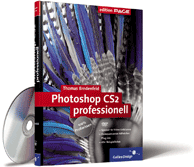
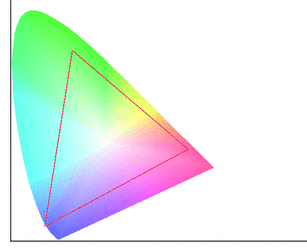
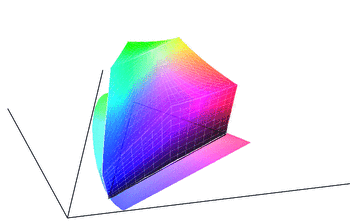
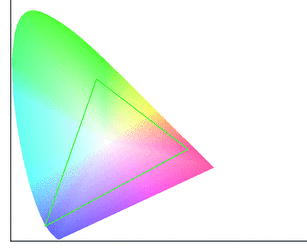
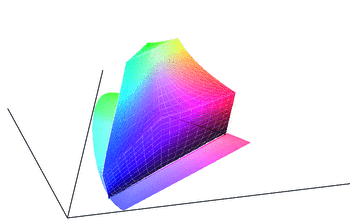
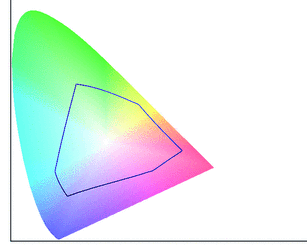
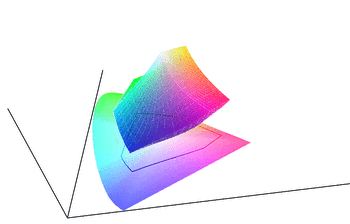
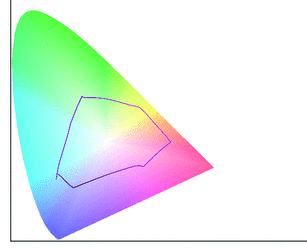
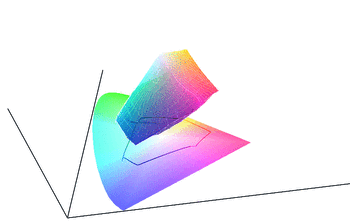
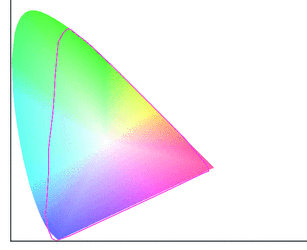
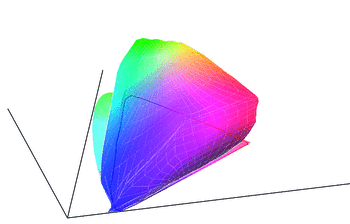
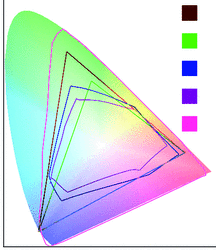
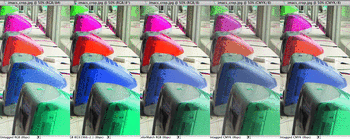
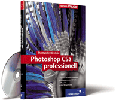
 Jetzt bestellen
Jetzt bestellen